Counter-Strike: Global Offensive ist ein Ego-Shooter, der 2012 veröffentlicht wurde. Das Spiel konzentriert sich auf Teamwork, Gunplay, Strategie und persönliches Wirtschaftsmanagement. Es basiert auf zwei Teams, Terroristen und Anti-Terroristen, die spielen, um verschiedene Ziele auf verschiedenen Karten zu erreichen. Spieler werden auch mit virtueller Währung belohnt, nachdem sie Runden abgeschlossen haben. Dieses aufregende Spiel voller Nervenkitzel und Fähigkeiten kann manchmal Verbindungsfehler aufweisen, die das Gameplay behindern können. Wenn Sie beim Spielen von CSGO auch mit dem gleichen Problem konfrontiert sind, sind Sie hier genau richtig. Wir haben eine perfekte Anleitung mit mehreren Methoden, die Ihnen dabei helfen, unzuverlässige CSGO-Verbindungen zu reparieren. Bevor Sie direkt in die Methoden eintauchen, ist es wichtig, gründliche Informationen über das Problem mit CS GO-Matchmaking-Servern und seine Ursachen zu haben. Beginnen wir also damit, etwas über die unzuverlässige Verbindung von CSGO zu erfahren.
Inhaltsverzeichnis
So beheben Sie eine unzuverlässige Verbindung in CSGO
CSGO Matchmaking ist ein In-Game-System, das allen Spielern zur Verfügung steht und den Benutzern die Möglichkeit bietet, um einen Skill-Rang zu konkurrieren. Ränge verleihen dem Spiel zusätzlichen Nervenkitzel, indem sie ungleiche Matches vermeiden und das Spielerlebnis verbessern. Es hilft auch dabei, Benutzer mit anderen Spielern der gleichen Fähigkeit zusammenzubringen.
Was verursacht eine unzuverlässige CSGO-Verbindung?
Mehrere Ursachen können zu unzuverlässigen Verbindungen in CSGO führen, einige davon sind unten aufgeführt:
- Einer der ersten Gründe für Netzwerkfehler sind beschädigte Spieldateien von CSGO, die normalerweise über Software oder Antivirenprogramme von Drittanbietern heruntergeladen werden.
- Die nächste Ursache für dieses Problem ist eine instabile Netzwerkverbindung, wenn Sie ein schwaches oder inkonsistentes Internet haben.
- Wenn das VPN auf Ihrem System eingeschaltet ist, kann es Ihre Netzwerkverbindung verlangsamen und auch das Spiel verzögern. Sie müssen es also deaktivieren, um dieses CSGO-Matchmaking-Problem zu lösen.
-
Falsche DNS-Server- oder Netzwerkeinstellungen sind ein weiterer Grund, warum bei CS GO-Matchmaking-Servern Fehler auftreten.
- Wenn die Datenausführungsverhinderung auf Ihrem System deaktiviert ist, kann es zu einer unzuverlässigen Verbindung kommen.
Es ist auch möglich, dass das Problem bei der liegt CSGO Serverstatus und nicht Ihr System oder Ihre Verbindung. Daher müssen Sie den Status der CSGO-Seite einmal überprüfen, um diese Möglichkeit auszuschließen. Diese Art von Serverproblem tritt auf, wenn viele Spieler gleichzeitig versuchen, sich mit dem Spiel zu verbinden. Daher müssen Sie es mit überprüfen Down-Detektor Seite.
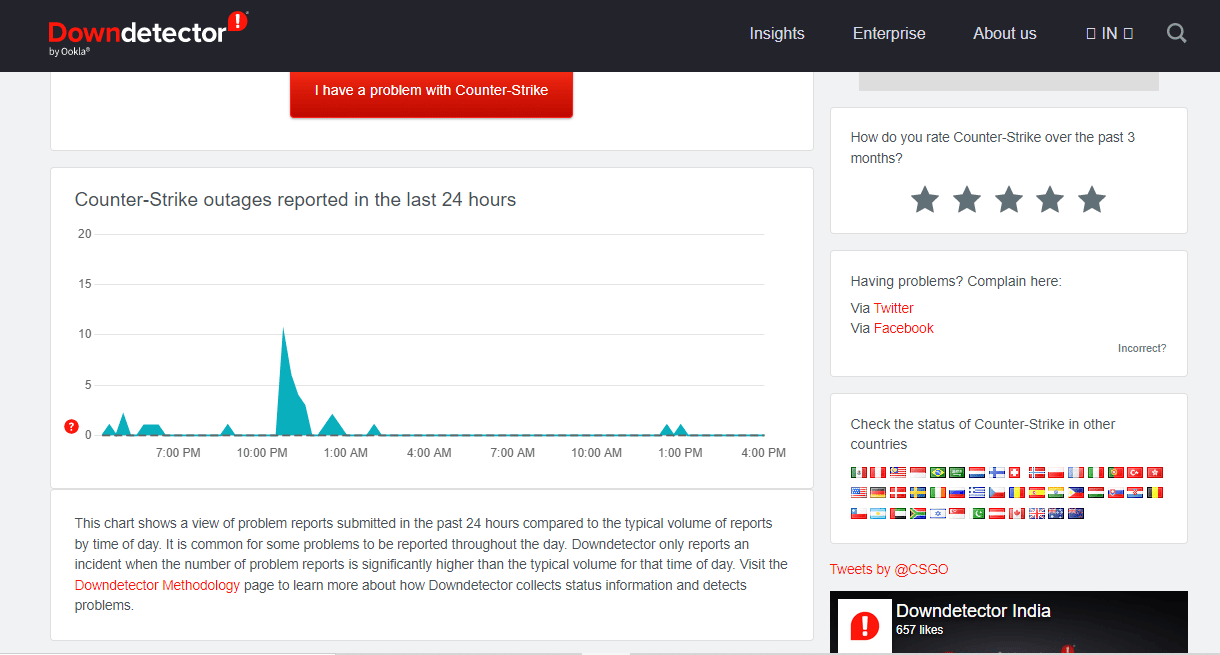
Wie wir besprochen haben, gibt es viele Gründe, die zu Verbindungsproblemen in CSGO führen, aber daneben gibt es auch mehrere Korrekturen, die Ihnen helfen können, dieses Problem mit effektiven und ausführlichen Schritten zu lösen. Diese Methoden werden im Folgenden nach ihrer Komplexität und Wirksamkeit aufgeführt.
Methode 1: Grundlegende Methoden zur Fehlerbehebung
Befolgen Sie diese grundlegenden Methoden, um das Problem mit dem CSGO-Matchmaking-Server zu beheben.
1A. Führen Sie CSGO als Administrator aus
Falls Sie das Spiel über Steam verwenden, besteht die Möglichkeit, dass beim Starten des Spiels Verbindungsfehler auftreten, da Steam keine Administratorrechte hat. In einem solchen Fall müssen Sie der Anwendung Administratorrechte erteilen, wenn Sie nach Antworten suchen, wie Sie eine unzuverlässige CSGO-Verbindung reparieren können. Führen Sie die folgenden Schritte aus:
1. Gehen Sie zu Ihrem Desktop und klicken Sie mit der rechten Maustaste auf die CS GO-Anwendung.
2. Klicken Sie nun im Menü auf Eigenschaften.
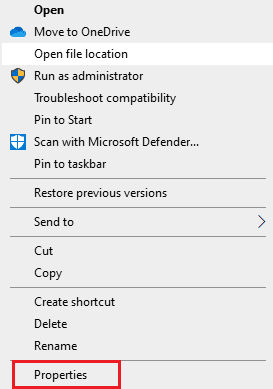
3. Wechseln Sie zur Registerkarte Kompatibilität und aktivieren Sie das Kontrollkästchen für die Option Dieses Programm als Administrator ausführen.
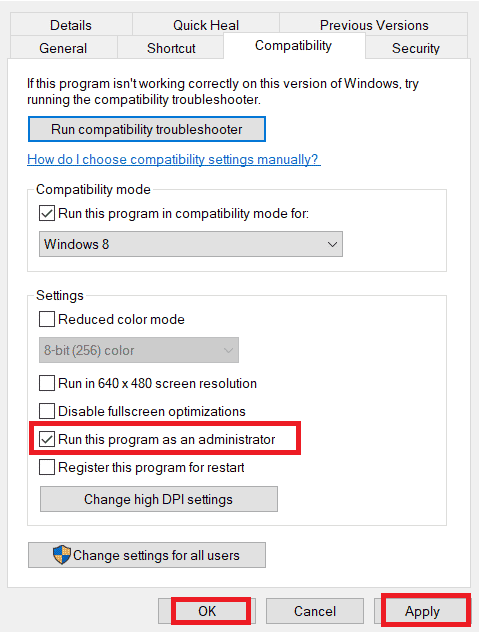
4. Klicken Sie nun auf Übernehmen und dann auf OK.
1B. DNS-Cache löschen
DNS oder Domain Name System hilft beim Ändern des Domainnamens der Website in die IP-Adresse, damit das System ihn leichter verstehen kann. Dieser DNS wird als Cache gespeichert und muss geleert werden, um Netzwerkprobleme auf Ihrem PC zu lösen. Mit Hilfe unserer Anleitung zum Leeren und Zurücksetzen des DNS-Cache in Windows 10 können Sie viel über DNS und dessen Leerung lernen.
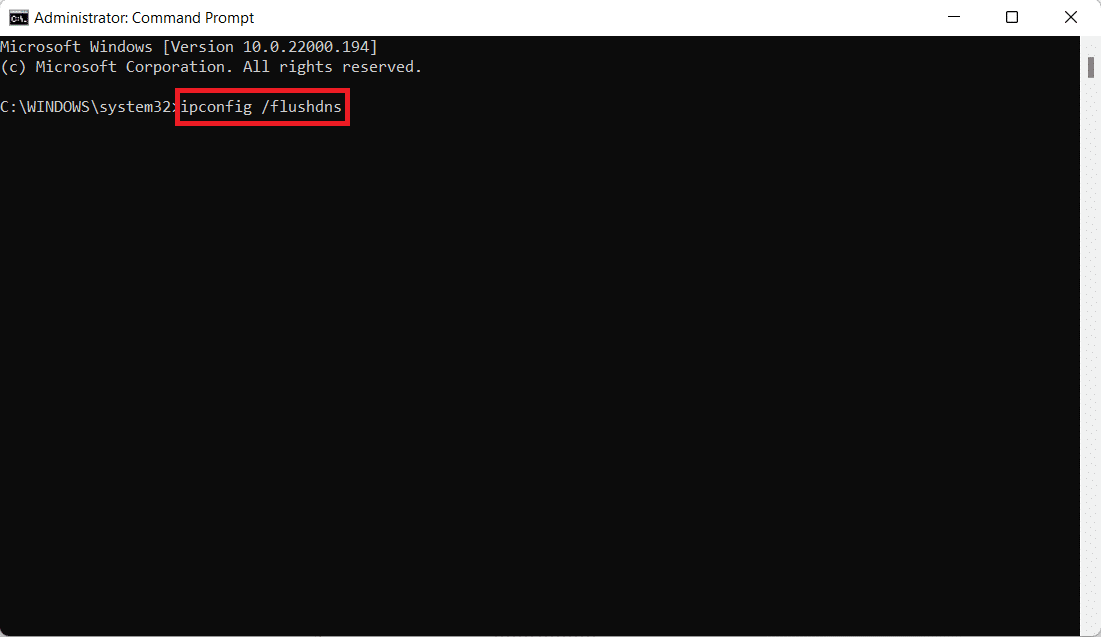
1C. Proxy-Server deaktivieren
Die letzte Methode, um unzuverlässige Matchmaking-CSGO-Server zu reparieren, ist das Deaktivieren des Proxys auf Ihrem System. Wenn Sie auf Ihrem PC einen Proxy verwenden, um die Netzwerkleistung zu verbessern, kann die Deaktivierung Ihnen helfen, das erwähnte CSGO-Matchmaking-Problem zu beheben. Sie können Hilfe von unserer ausführlichen Anleitung zum Deaktivieren von VPN und Proxy unter Windows 10 erhalten.
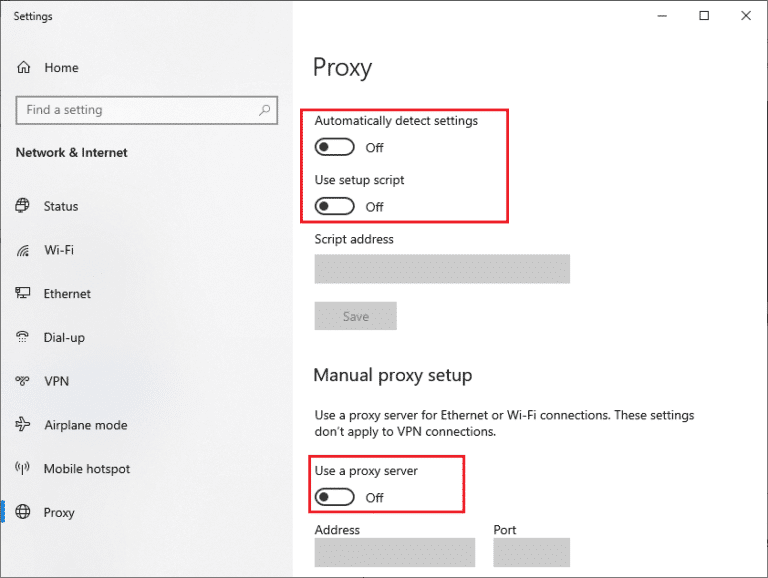
1D. Netzwerktreiber aktualisieren
Wenn keine der Methoden für Sie richtig zu funktionieren scheint, müssen Sie versuchen, Ihre Netzwerktreiber zu aktualisieren, da veraltete Treiber häufig zu Verbindungsabbrüchen beim Starten des Spiels führen. Um das Update zu verarbeiten, können Sie unsere hilfreiche Anleitung zum Aktualisieren von Netzwerkadaptertreibern unter Windows 10 durchgehen.
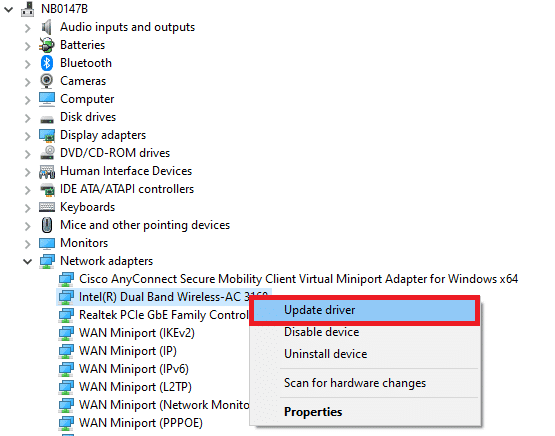
1E. Aktualisieren Sie Windows
Wenn die Internetverbindung auf Ihrem System einwandfrei funktioniert und Sie immer noch Probleme mit der CSGO-Verbindung haben, können Sie versuchen, Ihr Betriebssystem zu aktualisieren, in diesem Fall Windows. Veraltete Windows-Software kann auch Probleme mit der Verbindung verursachen, wenn Sie versuchen, das CSGO-Spiel auf Ihrem PC zu starten. Daher kann Ihnen die Aktualisierung der Software gründlich helfen, was mit unserer Anleitung zum Herunterladen und Installieren des neuesten Windows 10-Updates durchgeführt werden kann.
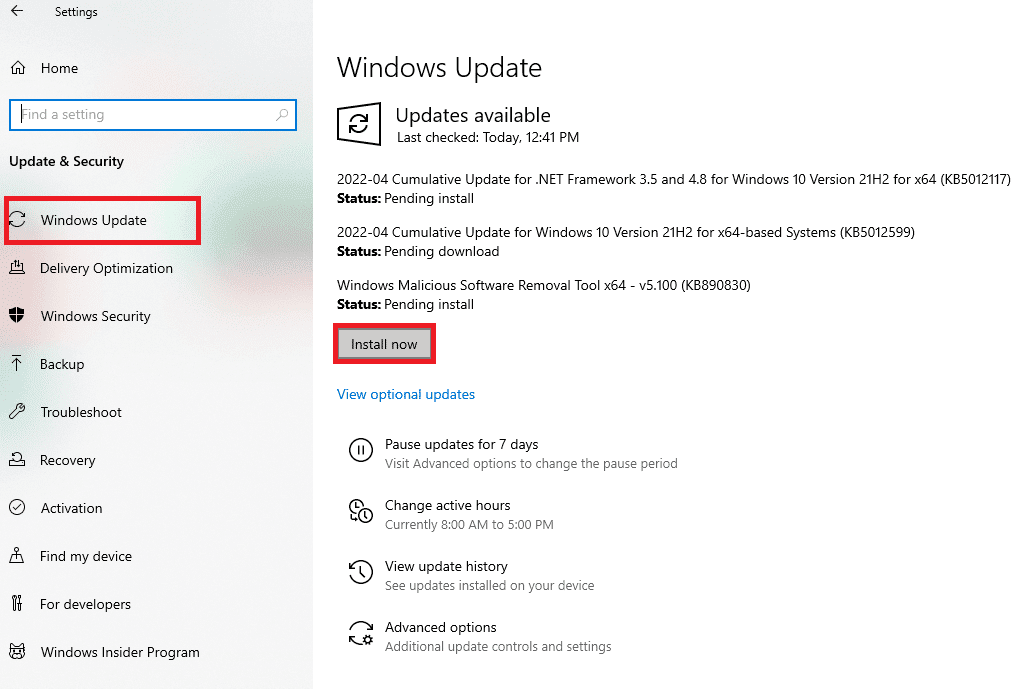
Methode 2: Führen Sie die Netzwerkproblembehandlung aus
Der Hauptgrund für die unzuverlässige Verbindung sind Netzwerkprobleme, die aus mehreren Gründen in Ihrem System auftreten können. Diese Verbindungsunterbrechung kann durch Browser-Cache, Viren, veraltete Betriebsversion und viele andere Gründe verursacht werden. Daher wird empfohlen, Ihre Verbindung zu überprüfen, was auf viele verschiedene Arten erfolgen kann. Sie können unseren Leitfaden zum Beheben Ihrer Verbindung wurde in Windows 10 unterbrochen lesen. Überprüfen Sie, ob die Lösung des Netzwerkproblems bei der Lösung des CSGO-Matchmaking-Problems helfen kann.
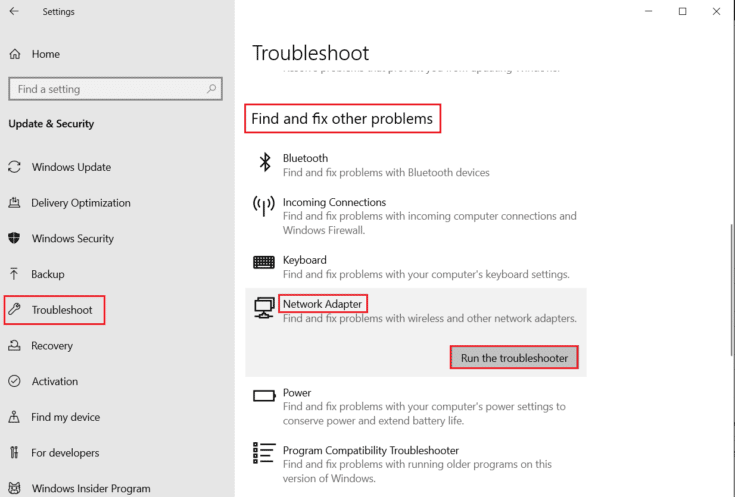
Methode 3: Überprüfen Sie die Integrität von Spieldateien
Steam ist eine zuverlässige Wahl zum Ausführen des Spiels, wenn Sie ein verbessertes Spielerlebnis wünschen. Aber oft haben Leute berichtet, dass Steam-Spiele aufgrund von Verbindungsproblemen abstürzen und nicht funktionieren. Ein solches Problem sind CS GO-Matchmaking-Server, die ziemlich nervig sein können. Daher müssen Sie die Integrität der Steam CSGO-Spieldateien überprüfen, da sich diese schnelle Lösung als recht erfolgreich bei der Behebung des Serverfehlers erwiesen hat. Lesen Sie dazu unseren Leitfaden zur Überprüfung der Integrität von Spieldateien auf Steam. Und mit dieser Anleitung können Sie den Verbindungsfehler auf Ihrem PC ganz einfach beheben.
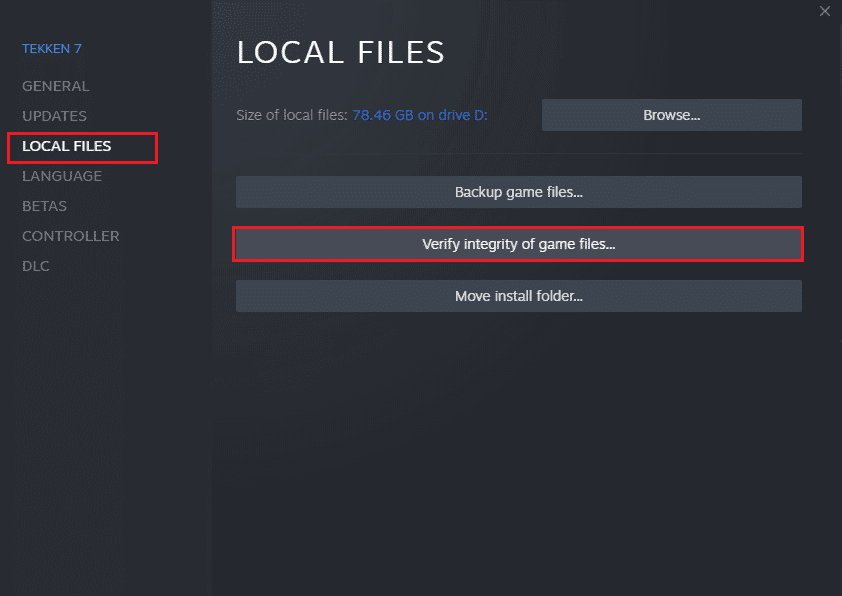
Methode 4: Steam-Bibliotheksordner reparieren
Ein weiterer Schritt, um Ihnen bei dem Matchmaking-Fehler zu helfen, besteht darin, Steam-Bibliotheksordner zu reparieren. Durch das Reparieren von Steam-Bibliotheksordnern können Sie die unzuverlässige Matchmaking-Verbindung reparieren. Führen Sie die folgenden Schritte aus, um Ordner in Steam zu reparieren:
1. Drücken Sie die Windows-Taste, geben Sie Steam ein und klicken Sie auf Öffnen.
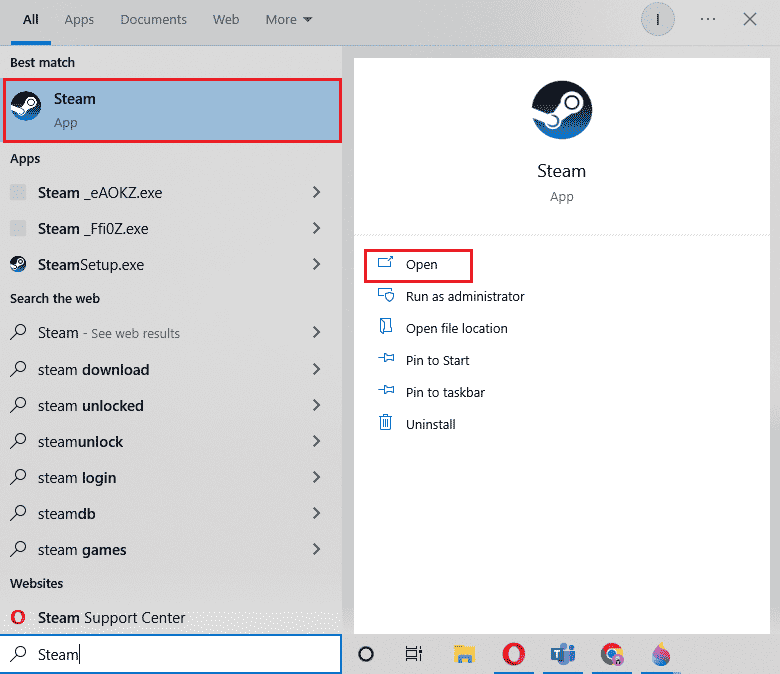
2. Klicken Sie auf Steam und wählen Sie Einstellungen.
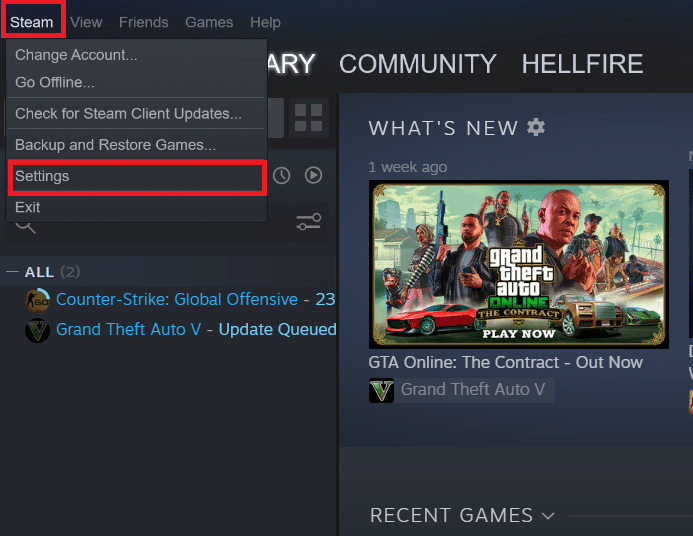
3. Klicken Sie auf Downloads und wählen Sie STEAM-BIBLIOTHEK-ORDNER.
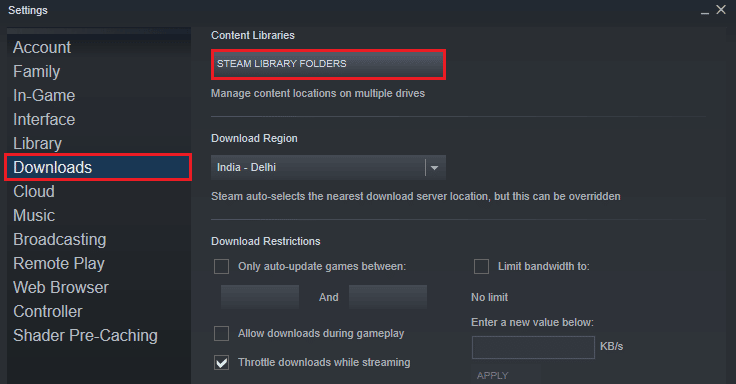
4. Klicken Sie mit der rechten Maustaste auf Ordner darin und klicken Sie auf Bibliotheksdateien reparieren.
Methode 5: Verwenden Sie verschiedene Steam-Konten
Wenn die oben genannten Korrekturen Ihnen bei der Beantwortung Ihrer Frage zur Behebung einer unzuverlässigen CSGO-Verbindung nicht geholfen haben, können Sie versuchen, ein ganz anderes Steam-Konto zu verwenden. Die Verwendung eines neuen Kontos behebt die Fehlerprobleme, die normalerweise in Multiplayer-Spielen auftreten, und hilft Ihnen, Probleme mit unzuverlässigen Servern im Matchmaking zu beheben.
1. Öffnen Sie die Steam-Anwendung und klicken Sie auf die Option Benutzer ändern, um Steam ein neues Konto hinzuzufügen.
2. Geben Sie im Anmeldebildschirm Ihren Kontonamen und Ihr Passwort ein und klicken Sie dann auf ANMELDEN.
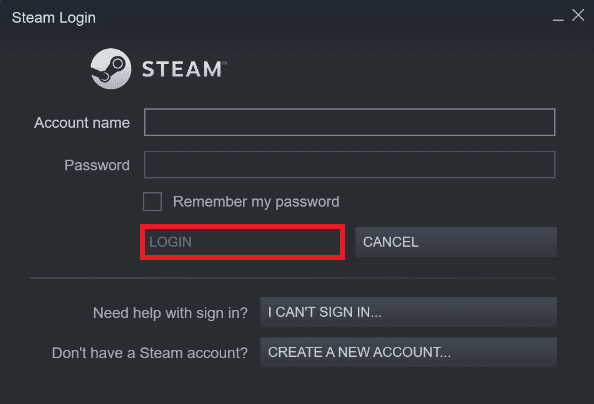
Sobald das neue Konto erstellt ist, führen Sie das Spiel aus und prüfen Sie, ob der Verbindungsfehler behoben ist.
Methode 6: Führen Sie SteamService.exe aus
Die nächste Methode, um Steam-Benutzern zu helfen, Verbindungsprobleme mit dem CSGO-Spiel zu lösen, besteht darin, einfach SteamService.exe auf einem PC auszuführen. SteamService.exe befasst sich mit der Installation von Skripten, einschließlich Visual Studio Redistributive und DirectX, und das Deaktivieren von SteamService.exe bedeutet, dass diese Prozesse gestört werden, was zu Konnektivitätsproblemen der Matchmaking-Server führt. So können Sie SteamService.exe mit Hilfe der folgenden Schritte ausführen:
1. Öffnen Sie den Datei-Explorer auf Ihrem System und gehen Sie zum Speicherort des Steam-Ordners.
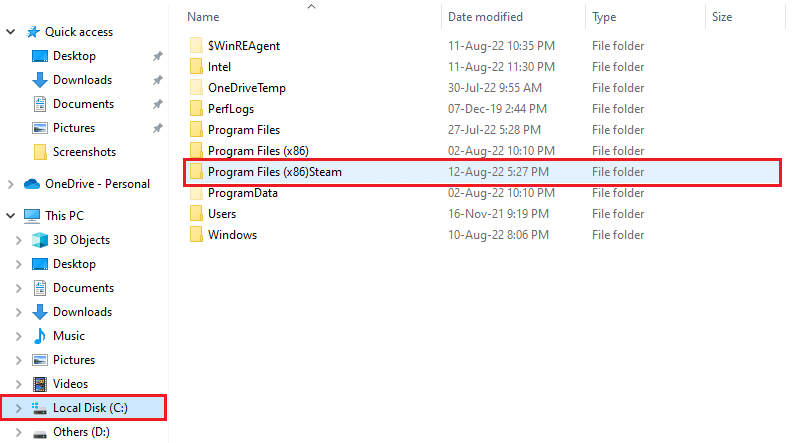
2. Öffnen Sie nun den Ordner mit dem Namen bin und suchen Sie die Datei steamservice.exe darin.
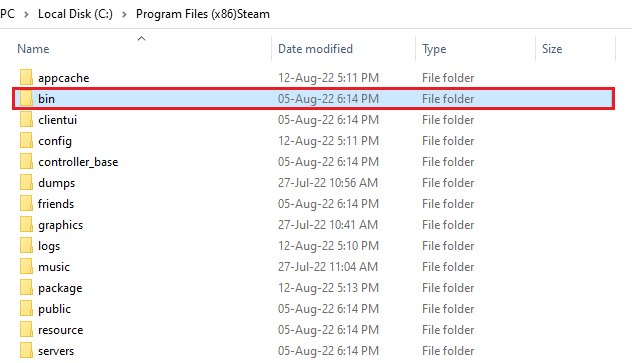
3. Führen Sie die Datei aus und klicken Sie auf Ja, wenn Sie aufgefordert werden, darauf zuzugreifen.
Sobald die Schritte ausgeführt sind, starten Sie die Steam-Anwendung auf Ihrem System und führen Sie das Spiel aus, um zu überprüfen, ob der Verbindungsfehler behoben wurde.
Methode 7: Verwenden Sie Google DNS
DNS ist wichtig, wenn Sie ein Spieler sind, um zusätzliche Sicherheitsdienste bereitzustellen. Außerdem hilft DNS dabei, Sie vor Virenangriffen zu schützen und gleichzeitig das Spielerlebnis zu verbessern. Wenn Sie bereits versucht haben, Ihr DNS zu leeren, können Sie jetzt versuchen, Google DNS zu verwenden, um Ihnen bei der Lösung unzuverlässiger Verbindungsprobleme zu helfen. In unserem Leitfaden zum Wechseln zu OpenDNS oder Google DNS unter Windows finden Sie weitere Informationen dazu, wie Sie diese Methode für effektive Ergebnisse ausprobieren können.
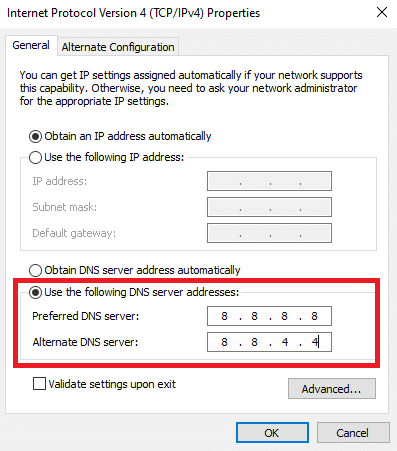
Methode 8: Netzwerkeinstellungen zurücksetzen
Wenn Ihre Netzwerkadapter beschädigt sind, hilft Ihnen nichts weiter, als die Netzwerkeinstellungen auf Ihrem PC zurückzusetzen. Durch das Zurücksetzen der Netzwerkeinstellungen werden die Adapter neu installiert und alle Informationen zu den Netzwerkadaptern erneut auf Ihrem System eingestellt, wodurch alle Verbindungsprobleme beim Spielen von CSGO behoben werden. Sehen Sie sich also unsere Anleitung zum Zurücksetzen der Netzwerkeinstellungen unter Windows 10 an.
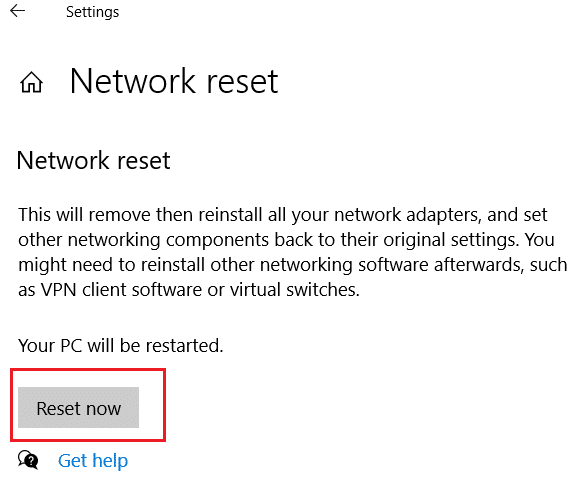
Methode 9: Steam durch die Firewall zulassen
Steam-Benutzer können die Verbindungsprobleme auch beseitigen, indem sie die Anwendung durch die Firewall zulassen. Wie wir bereits besprochen haben, kann manchmal Antivirensoftware in Ihrem System oder die Windows Defender Firewall die Funktion einer App oder eines Spiels beeinträchtigen. Indem Sie solche Apps zulassen, können Sie sicherstellen, dass Ihre Anwendung fehlerfrei ausgeführt wird und keine Verbindungsprobleme wie das CSGO-Matchmaking-Problem auftreten. Lesen Sie dazu unseren Leitfaden zum Zulassen oder Blockieren von Apps durch die Windows-Firewall.
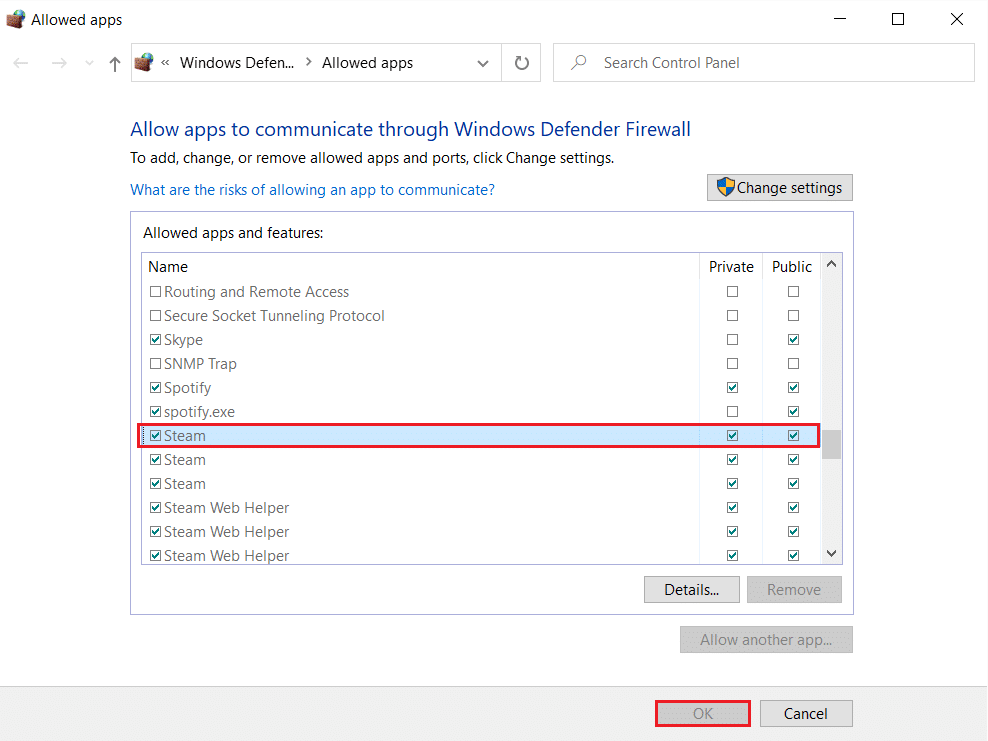
Methode 10: Deaktivieren Sie die Windows Defender-Firewall (nicht empfohlen)
Antivirensoftware von Drittanbietern auf Ihrem PC oder Windows Defender kann auch bestimmte Programme stören oder Spiele auf Ihrem System blockieren. Diese Programme können die Ports blockieren, die für die Verbindung zu Ihrem Server verwendet werden, und wenn dies der Fall ist, kann dies zu einer unzuverlässigen CSGO-Verbindung führen. Um sicherzustellen, dass der Fehler beim Spielen von Counter Strike Global Offensive nicht erneut auftritt, müssen Sie diese Programme deaktivieren. Dazu können Sie unsere Anleitungen zum vorübergehenden Deaktivieren von Antivirus unter Windows 10 und zum Deaktivieren der Windows 10-Firewall durchgehen.
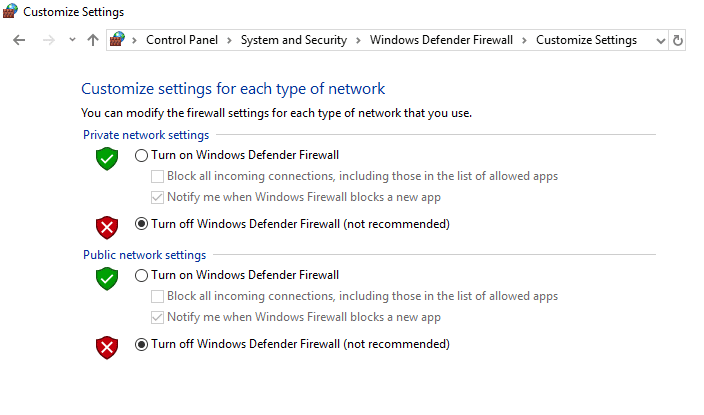
***
Wir hoffen, dass unser Leitfaden hilfreich und gründlich genug war, um Ihnen aufschlussreiche Informationen über CS GO und die Gründe für die darin enthaltenen Konnektivitätsprobleme zu geben. Lassen Sie uns wissen, welche der Methoden Ihnen besser dabei geholfen hat, eine unzuverlässige Verbindung in CSGO zu beheben. Wenn Sie weitere Fragen oder Vorschläge haben, die Sie uns mitteilen möchten, hinterlassen Sie unten einen Kommentar.
